טיפים להתחלה עם Amazon Fire HD 10 החדש

טאבלט ה- Fire HD 10 החדש של אמזון הוא גרסה משתלמת ומשופרת בהרבה של קודמותיה. להלן מספר טיפים שתוכל להתחיל.
הטאבלט החדש של אמזון, ה- Fire HD 10, הוא יותרגרסה סבירה של קודמותיה ומציעה חוויה משופרת בהרבה. הוא כולל תצוגה משופרת של 1080p, Alexa ללא ידיים, ומחיר נמוך חדש. זה פועל על גרסה מחושלת של אנדרואיד שאמזון מכנה Fire OS. להלן מספר עצות שתתחיל לצאת ולהוציא יותר מהמכשיר.
התחל עם Alexa ללא דיבורית
אחת התכונות החדשות הבולטות ביותר היאAlexa ללא ידיים. זה מאפשר לך להשתמש ב- Alexa כמו שהיית במכשירי Echo עם פקודות קוליות בלבד. ואז, אם תוסיף את נרתיק הטאבלט, ה- Fire HD 10 שלך הוא כעת סוג של "Echo Show Echo Show". אתה לא מקבל את אותו מערך מיקרופונים והרמקולים לא טובים כל כך. עם זאת, יהיה לך צג גדול יותר ונייד יותר. זה גם קל להפעיל או לכבות את אלקסה כפי שאתה זקוק לה.
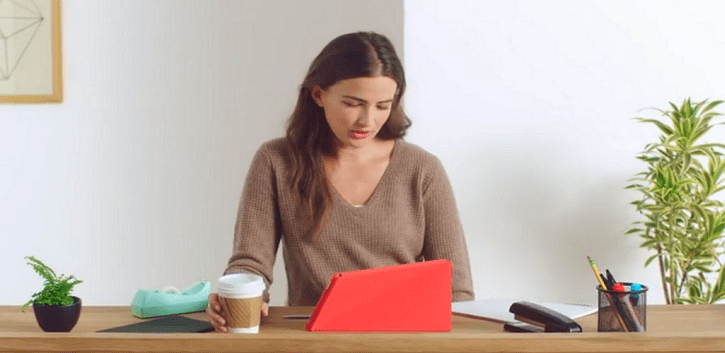
עם מקרה ואלכסה דיבורית, Fire HD 10 יכול לפעול כמופע Echo.
הורד סרטים ותוכניות טלוויזיה
אם יש לך חשבון Amazon Prime, אתה יכול לטעוןזה עם סרטים וטלוויזיה כדי ליהנות מהם במצב לא מקוון. פשוט התחבר לסרט או לתוכנית הטלוויזיה שאתה רוצה והקש על כפתור ההורדה. אם אתה נרשם ל- Netflix, תוכל להוריד וידיאו משירות זה. ואם תתקין כרטיס microSD, יהיה לך שפע של תוכן כדי לשמור על בידור כשאתה במטוס או בכל פעם שאתה מחובר. לשלבים מפורטים, עיין במאמר שלנו בנושא הורדת סרטונים לטאבלט ה- Fire שלך.
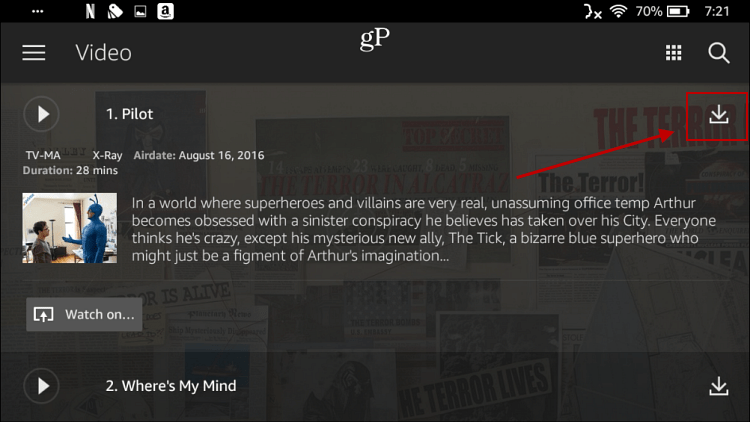
קל להוריד סרטים ותוכניות טלוויזיה מאמזון וידיאו או נטפליקס לצפייה במצב לא מקוון.
הגדר דוא"ל
בעוד שטאבלט של Fire הוא בידור נהדרמכשיר, זה לא הרבה בשביל הפרודוקטיביות. אבל אתה יכול לנהל כמה הודעות דוא"ל מהירות בין צפייה בסרטים האהובים עליך או בתוכניות טלוויזיה. פשוט הגדר את הדוא"ל שלך בטאבלט והשתמש בו כמו כל יישום דוא"ל נייד אחר. למידע נוסף על תחילת העבודה, קרא את המאמר שלנו בנושא הגדרת דוא"ל בטאבלט ה- Fire שלך.
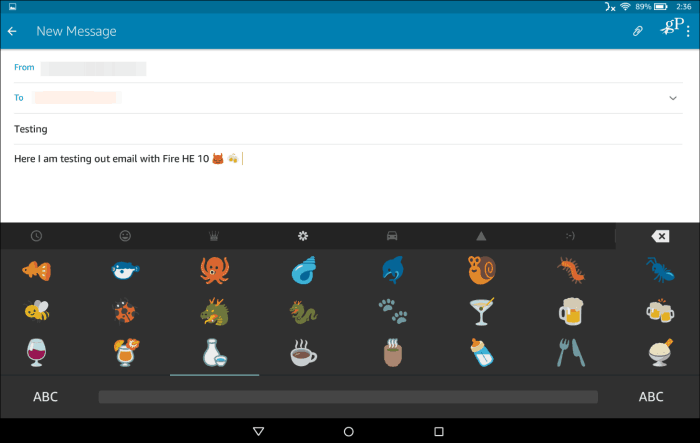
אתה יכול לקשר את חשבונות הדוא"ל העסקיים והאישיות שלך ל- Fire ולנתק הודעות תוך כדי התנגשות לדברים הזרים.
נהל התראות אפליקציות
אפליקציות בטאבלטים של Fire נשלחות לשלוח אליךהתראות כברירת מחדל. הם מופיעים בצליל ההודעות אליו תוכלו לגשת על ידי החלקה מראש המסך. אם לא אכפת לך לקבל התראות כל הזמן, פשוט להפעיל או לכבות אותן. עיין במאמר שלנו כיצד לנהל התראות אפליקציות בטאבלט Fire.
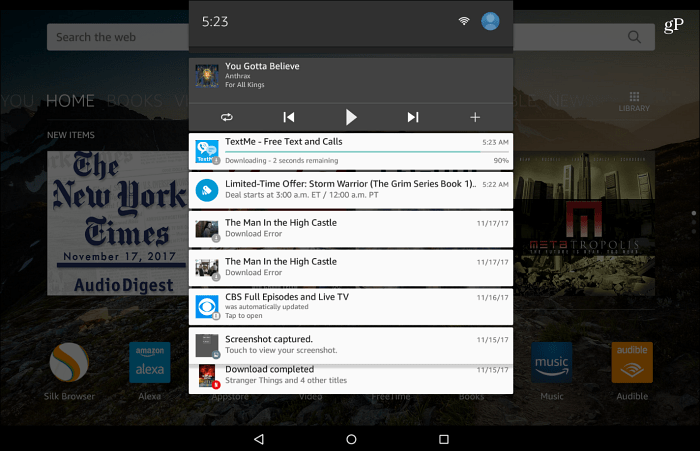
התראות אפליקציות מופעלות כברירת מחדל, אך באפשרותך לכבות בקלות את אלה שאינך זקוק לה.
הסר את ההתקנה של אפליקציות ומשחקים
בדיוק כמו מכשירים אחרים, אולי תרצוהסיר את לוח ה- Fire שלך מעת לעת על ידי מחיקת אפליקציות. עם הגירסה האחרונה של מערכת ההפעלה Fire של אמזון, התהליך הפך להרבה יותר קל. פשוט הקש והחזק על סמל יישום וסר הסר התקנה יופיע בחלקו העליון. עברו והקש על כל אפליקציה ממנה תרצו להיפטר. באפליקציה יופיע סימן ביקורת לבן. לאחר מכן לחץ על סמל הסרת ההתקנה בחלק העליון ואישור על חלון האימות שצץ.
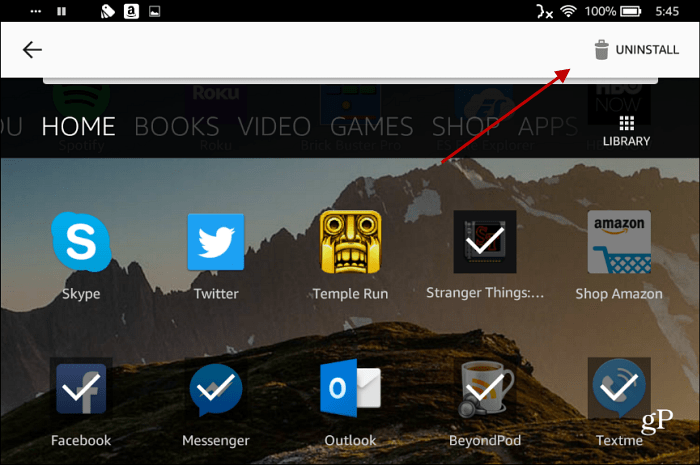
כמו גרסאות מודרניות אחרות של אנדרואיד, הסרת התקנת אפליקציות מ- Fire HD 10 היא קלה מתמיד.
אלה רק כמה טיפים שתוכל להתחיל בעבודהמשיגים יותר מ- Amazon Fire HD 10, ורוב הטיפים הללו יעבדו גם עם טבליות Fire אחרונות אחרונות. מהם הדברים המועדפים עליך לעשות עם טאבלטי הבידור של Fire? השאירו תגובה למטה ויידעו אותנו.










השאר תגובה